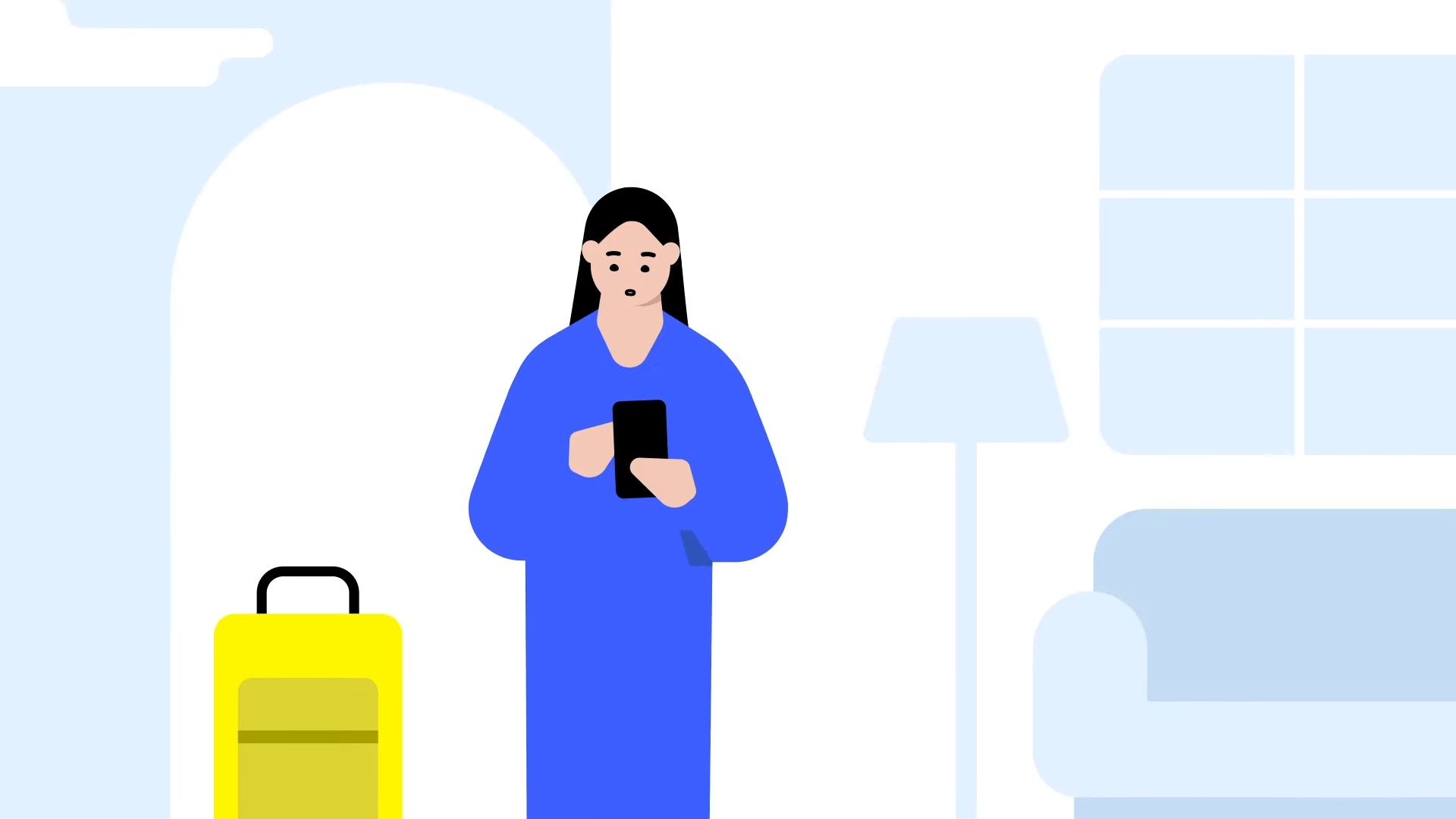Outra coisa a corrigir.

Outubro de 2022 marca uma mudança significativa para os jogadores e fãs de Overwatch à medida que o original desaparece na memória, com Overwatch 2 entrando em cena e oferecendo uma nova visão da fórmula. No entanto, isso não significa que o jogo seja perfeito ou até melhor que o primeiro, pois seu lançamento foi recebido com críticas pela abundância de bugs que introduziu, entre outras coisas.
Outra reclamação notável que os jogadores têm lançado no caminho da Activision Blizzard é o fato de que a jogabilidade, especificamente com mira e atraso de entrada, parece totalmente errada quando comparada com o que os jogadores se sentiram confortáveis desde o primeiro jogo. Então, hoje vamos explicar como você pode corrigir a mira e o atraso de entrada em Overwatch 2 para que você possa voltar ao ritmo antigo das coisas!
Relacionado: O que está incluído no Pacote Watchpoint em Overwatch 2? Passe de Batalha, Skins, Moeda e Tudo o que Sabemos
Como corrigir a mira e o atraso de entrada em Overwatch 2
Levar sua mira e atraso de entrada de volta a um lugar confortável é algo que não levará muito tempo para ser feito. Apenas certifique-se de ter Overwatch 2 instalado e atualizado, pronto para arrasar! Veja como ajustar as configurações!
Atraso de entrada
Infelizmente para os jogadores de console, input lag só pode ser ajustado no PC, atualmente. Se você precisar corrigir esse problema em um console de jogos, pode ter algo a ver com a TV/monitor que você está usando ou pode ser algo que a Blizzard corrigirá em uma atualização futura.
Veja como corrigi-lo em um PC.
- No menu principal do jogo, vá para a tela de opções.
- A seguir, vá para o Área de vídeo das configurações e depois selecione Escala de renderização dinâmica e desligá-lo.
Mirar
Teclado mouse
- Dirija-se ao Tela de opções.
- Então, vá para o Guia de jogabilidade e ative a entrada do mouse de alta precisão.
Controlador
- Vou ao Menu de opções.
- Troque para o Aba de configurações de controles.
- Desça para o Seção do controlador da página.
- Você vai precisar desativar a suavização de mira.
- Isso pode ser encontrado sob o Menu avançado.
- É um controle deslizante que precisa ser mudou todo o caminho para 0 por cento.
Isso é tudo o que você precisa para corrigir sua mira e atraso de entrada em Overwatch 2! Agora você deve ser capaz de fazer a bola rolar de forma mais suave e com menos peso. Certifique-se de verificar alguns de nossos outros guias úteis sobre Overwatch 2 para que você tenha todos os recursos necessários para este novo título!